Selvom vi elsker bøger, må vi indrømme, at e-bøger har nogle alvorlige fordele i forhold til traditionelt tryk. Du kan proppe tusindvis af e-bøger i en enkelt e-bogslæser, for én ting, hvilket gør e-bøger perfekte til lange ferier, pendler eller bare tilfældigt at bære rundt på. At gøre det samme med traditionelle bøger ville kræve at køre rundt i en kuffert eller have arme større end Hercules.
Fysiske bøger er dog stadig bedre på nogle måder. Vil du låne en god bog til nogen? At smide en paperback-bog efter dem er langt mere praktisk end at give dem din Kindle og beder dem om at give det tilbage, når de er færdige.
Indhold
- Sådan deler du en Kindle-bog med familien
- Giver adgang til dit familiebibliotek
- Sådan downloader du en Kindle-bog fra Familiebiblioteket
- Sådan downloader du bøger, der deles af andre familiemedlemmer
- Kan jeg låne en Kindle e-bog til et ikke-familiemedlem?
Let
15 minutter
En Kindle-enhed eller Kindle-app
En Amazon-konto i USA eller U.K.
Der er dog måder at dele dine Kindle e-bøger på, som ikke er afhængige af at passere rundt på en enhed. Amazons familiebibliotek giver dig mulighed for at dele en stor mængde indhold mellem familiemedlemmer, men mange er ikke engang klar over, at det eksisterer. Den er kun tilgængelig i lande med
Amazon husstand tilgængelig, hvilket betyder USA og Storbritannien, og det er begrænset til en ekstra voksen og fire børn. Men selv med disse forbehold er det værd at lade dine nærmeste læse nogle af dine yndlings Kindle e-bøger.Når det er sat op, hvorfor så ikke gå amok og finde nogle nye e-bøger at læse? Vi har rundet op bedste gratis Kindle-bøger og bedste websteder til at downloade gratis lydbøger, så du kan få ordnet din bogorm.

Sådan deler du en Kindle-bog med familien
Du kan dele dine Kindle e-bøger med en anden voksen og op til fire børn gennem Amazons Familiebibliotek funktion.
Via din Amazon Household-konto kan du vælge, hvilken af dine købte Kindle-e-bøger du vil dele med bestemte familiemedlemmer. Når du deler en bog med et familiebibliotek, forbliver den også i dit eget Kindle-bibliotek, og flere familiemedlemmer kan læse den samme bog på samme tid. Derudover er der ingen tidsbegrænsning på, hvor længe de kan opbevare bøger på deres enheder.
Hvad der er endnu bedre er, at i modsætning til at dele en enkelt Amazon-konto på flere enheder, behøver du ikke bekymre dig om at afbryde en anden læsers fremskridt. Hvert medlem af familien kan læse i deres eget tempo og gemme deres egne bogmærker, højdepunkter og noter, uanset om de bruger en standard Kindle (2022), Kindle Paperwhite, Kindle Oasiseller endda det nye Kindle Scribe. Det virker også på alle andre enheder, der understøtter Kindle-appen, uanset om det er en iPhone, iPad, Android smartphone eller tablet, eller endda en pc eller Mac ved hjælp af Amazons Cloud Reader.

Giver adgang til dit familiebibliotek
Før du kan dele Kindle e-bøger med din familie, skal du først konfigurere Amazon Household på din konto, hvis du ikke allerede har gjort det.
Amazon Household-funktionen bruges til at dele andre tjenester, såsom dine Prime-medlemsfordele og Amazon Prime Video,
Trin 1: Gå til Amazon husstand sektion af din Amazon-konto.
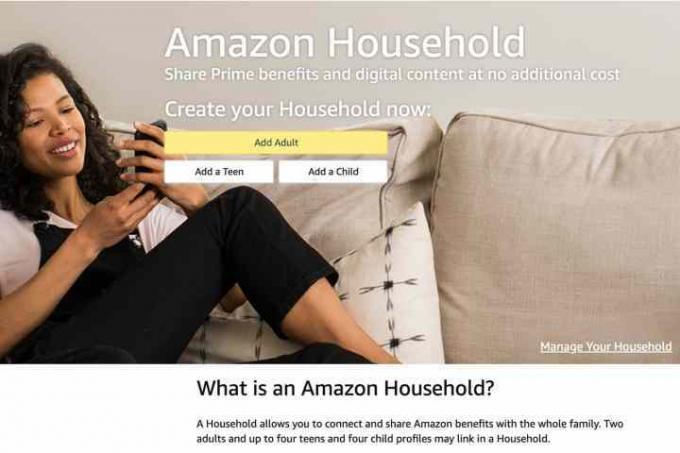
Trin 2: Vælge Tilføj voksen eller Tilføj barn for at tilføje det relevante familiemedlem. Du kan tilføje en voksen og op til fire børn.
Der er også en Tilføj teenager mulighed her, men det vil du gerne undgå i forbindelse med denne artikel. Af en eller anden grund kan teenagekonti ikke bruges til at logge på Kindle eller Hørbar; de bruges kun til Amazons hovedwebsted for at give teenagere mulighed for at bestille produkter og streame Amazon Prime Video - selvfølgelig under forældres opsyn.
Relaterede
- Hvordan man laver ringetoner til en iPhone
- Sådan slår du sikker tilstand til og fra på din Android-telefon
- Bedste Kindle-tilbud: Kæmpe rabatter lander på topmodeller
Trin 3: Hvis du tilføjer et barn, skal du blot indtaste deres navn og fødselsdato, vælge en passende avatar, vælge Gemme, og du er færdig.
Bemærk, at selvom Amazon beder om fødselsdatoen for et barn, er det tilsyneladende ligeglad med, hvad du indtaster her, og tilbyder kun en foreslået alder på 12 og derunder. Det betyder, at du kan bruge en "Child"-konto til at dele e-bøger med dine teenagebørn. Børn får dog ikke deres eget Amazon-brugernavn og -kodeord; i stedet registrerer du deres Kindle med din egen Amazon-konto og opretter en børneprofil med en adgangskode til forældrekontrol.
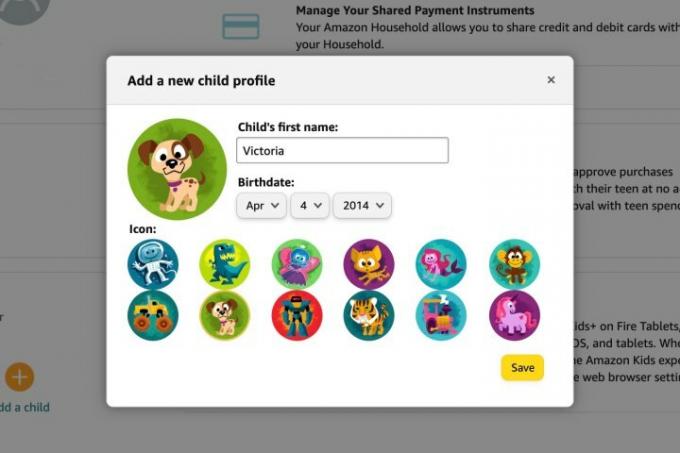
Trin 4: Hvis du tilføjer en voksen, skal du indtaste vedkommendes navn og e-mailadresse og vælge Blive ved.
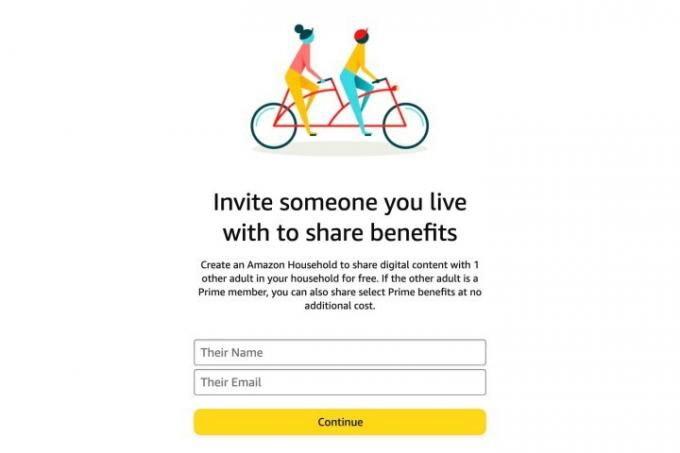
Trin 5: På det næste skærmbillede skal du bekræfte, at du er villig til at dele dine betalingsoplysninger ved at vælge Enig og fortsæt. Dette er en sikkerhedsfunktion for at sikre, at du kun deler dit indhold med nogen, der er en tæt familie medlem, da denne person vil kunne foretage køb med de kredit- og betalingskort, du har på fil.
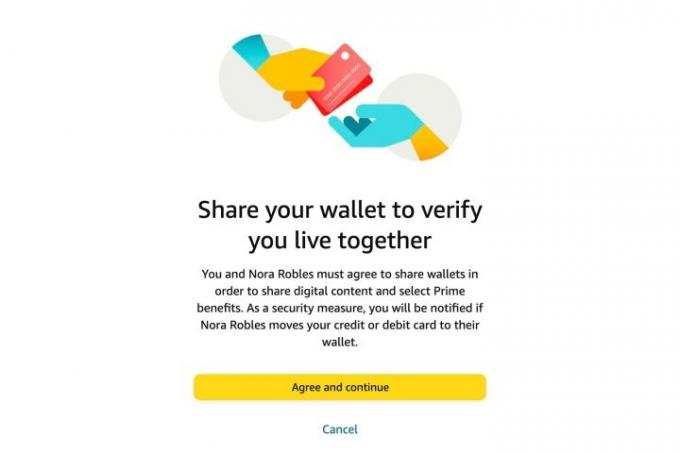
Trin 6: På den næste skærm skal du vælge det indhold, du vil dele med det nye familiemedlem, og vælge Blive ved.
Bemærk at du vælger e-bøger på denne skærm vil automatisk dele hele dit Kindle-bibliotek med et voksent familiemedlem. Hvis du ikke ønsker at gøre dette, skal du sørge for, at denne indstilling er fravalgt; vi viser dig, hvordan du deler individuelle bogtitler i næste afsnit.
Du kan også til enhver tid ændre disse delingsindstillinger ved at vælge Amazon husstand fra dine Amazon-kontoindstillinger og leder efter Administrer dit familiebibliotek afsnit.
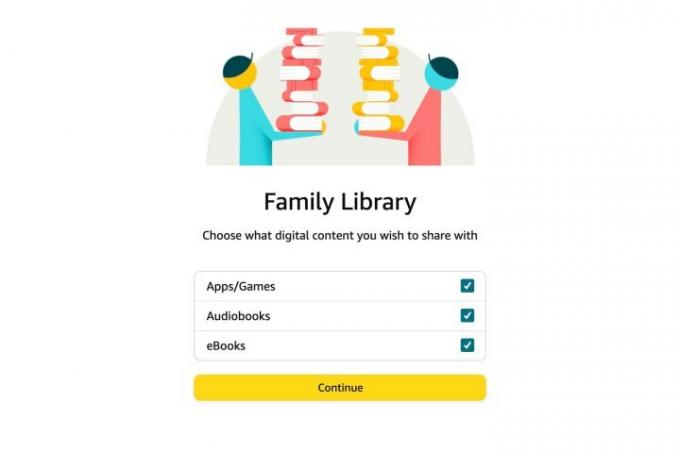
Trin 7: Vælge Send invitation at bekræfte. Modtageren vil modtage en e-mail-meddelelse med instruktioner om, hvordan man opretter en ny Amazon-konto, eller de kan logge ind på deres eksisterende konto for at acceptere invitationen. De har 14 dage til at gøre det.
Bemærk, at Amazon Household-deling er en tovejsgade. Den person, du inviterer, skal også dele sin Amazon-pung med dig og kan vælge, hvilket af deres indhold de ønsker at dele tilbage i din retning.

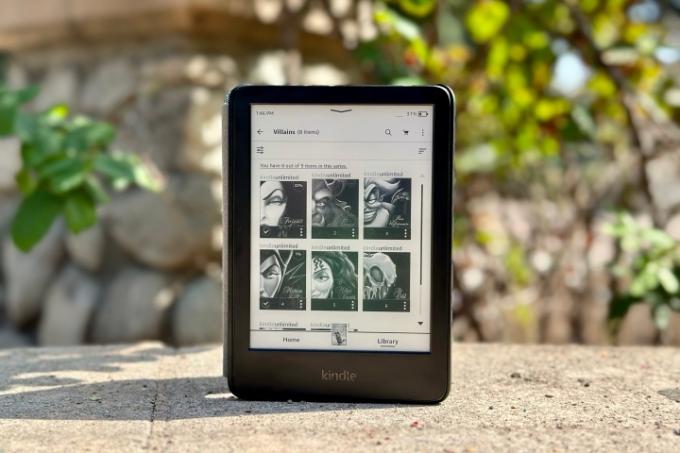
Sådan downloader du en Kindle-bog fra Familiebiblioteket
Nu hvor du har tilføjet nogle personer til dit familiebibliotek, er du klar til at dele nogle Kindle-bøger.
Bemærk, at for en voksenfamiliekonto er disse trin kun nødvendige, hvis du ikke har markeret feltet for at dele "e-bøger", da du inviterede den anden person til din Amazon-husstand.
Trin 1: Gå til Administrer dit indhold og dine enheder sektion af din Amazon-konto.
Trin 2: Vælg Bøger.
Trin 3: Vælg en eller flere bøger, du gerne vil dele med et familiemedlem, og vælg derefter Tilføj til bibliotek fra knapperne øverst.
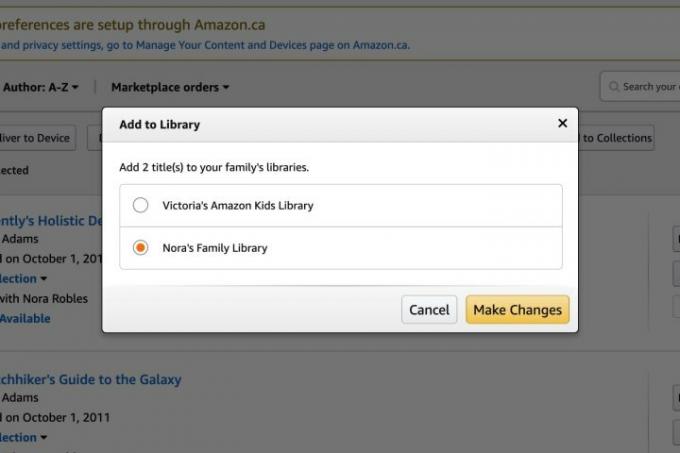
Trin 4: Fra pop op-vinduet, der vises, skal du vælge det familiemedlem, hvis bibliotek du vil føje bøgerne til, og vælge Lave ændringer.

Sådan downloader du bøger, der deles af andre familiemedlemmer
Du kan få adgang til og downloade alle bøger, der deles med dig via Familiedeling, ligesom bøger, du har købt direkte.
Trin 1: Gå til Administrer dit indhold og dine enheder sektion af din Amazon-konto.
Trin 2: Vælg de bøger, du vil sende til din enhed eller app, og vælg Lever til enhed.
Trin 3: Fra pop op-vinduet skal du vælge, hvilke enheder bøgerne skal sendes til.
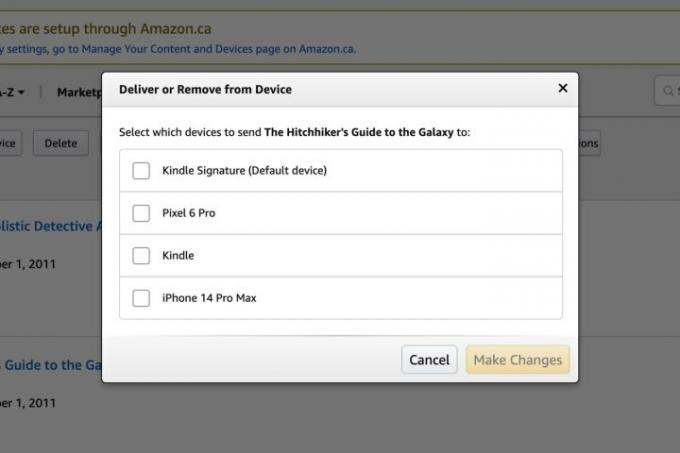
Trin 4: Vælge Lave ændringer.

Kan jeg låne en Kindle e-bog til et ikke-familiemedlem?
Du har måske hørt, at Amazon engang tillod Kindle-kunder at låne e-bøger til deres venner. Desværre ser Amazon ud til stille og roligt at have stoppet denne tjeneste fra august 2022.
Amazons udlånsfunktion gav dig mulighed for at låne en bog til en anden Kindle-bruger i op til 14 dage. Da dette var beregnet til at fungere som at udlåne en fysisk papirbog, ville du ikke være i stand til at læse den, mens den var udlånt, selvom modtageren kunne vælge at returnere den til dit bibliotek inden den to-ugers periode var op. Det var også et engangsindslag; efter at have lånt en given Kindle-bog ud til en ven, kunne du aldrig låne den samme bog ud igen - selv til den samme person - uden at købe et andet eksemplar.
For at gøre tingene endnu mere forvirrende var det op til hvert bogforlag at vælge, om det ville tillade, at dets bøger blev udlånt digitalt. Forlagene måtte tilmelde sig programmet, og mange gjorde det ikke, så det var ikke nemt at finde bøger, man kunne låne ud til sine venner.
Amazon har heller aldrig rigtig promoveret funktionen. Med alt det i tankerne var det ikke overraskende at opdage, at virksomheden trak stikket ud af det sidste år, og selvom der ikke er noget bud på, om det kan vende tilbage i fremtiden, ville vi ikke satse på det.
Redaktørens anbefalinger
- Sådan konverteres en Kindle-bog til PDF (2 nemme metoder)
- Hvor meget koster Kindles på Prime Day 2023? Vores forudsigelser
- Hvad er NFC? Hvordan det virker, og hvad du kan gøre med det
- Hvorfor jeg erstattede min Kindle med en Android-telefon til $1.800
- Sådan gendanner du slettede tekstbeskeder på Android



